Extra functies in de Editor id2056B0B0YPF
In de Editor kunt u een aantal andere nuttige functies gebruiken:
Contextmenufuncties op het tabblad van een bestand
Wanneer u een bestand opent in de Editor, kunt u verschillende handelingen uitvoeren in het contextmenu. U kunt verschillende opties bekijken afhankelijk van of u een mediabestand, één DITA-bestand of meerdere bestanden opent.
dossier van Media
De volgende functies vindt u in het contextmenu van het tabblad van een geopend mediabestand:

Enig DITA- dossier
De volgende functies vindt u in het contextmenu van het tabblad van een geopend bestand:

Veelvoudige dossiers
Wanneer u meerdere bestanden hebt geopend, vindt u meer opties in het contextmenu:

De verschillende opties in het contextmenu worden hieronder uitgelegd:
sparen: U kunt van de volgende opties kiezen:
-
sparen: Om een dossier te bewaren zonder een nieuwe versie te creëren, uitgezocht sparen. Wanneer u een nieuw onderwerp creeert, wordt een versie-minder werkend exemplaar van het onderwerp gecreeerd in DAM. Wanneer u uw document opslaat, wordt de werkkopie van uw document bijgewerkt in DAM. Het doen van eenvoudig sparen op deze versie leidt niet tot een nieuwe versie van een onderwerp. Als uw onderwerp onder overzicht is, geeft het bewaren van een onderwerp uw recensenten geen toegang tot uw veranderde onderwerpinhoud.
-
sparen allen: Als er veelvoudige documenten zijn die in de Redacteur worden geopend, dan krijgt u ook een optie om Alle geopende documenten te bewaren.
sparen als Nieuwe Versie
Om een nieuwe versie van het dossier tot stand te brengen, uitgezocht sparen als Nieuwe Versie. Voor meer details over sparen en sparen als Nieuwe Versie, mening Toolbar in de Redacteur .
Exemplaar: U kunt van de volgende opties kiezen:
- UUID van het Exemplaar: Om UUID van het momenteel actieve dossier aan het Klembord te kopiëren, uitgezochte Exemplaar > het Exemplaar UUID.
- Weg van het Exemplaar: Om de volledige weg van het momenteel actieve dossier aan het Klembord te kopiëren, uitgezochte Exemplaar > Weg van het Exemplaar.
plaats binnen: U kunt van de volgende opties kiezen:
-
Kaart: Als u een grote kaart DITA hebt geopend en de nauwkeurige plaats van een dossier in de kaart wilt vinden, dan plaats in > Kaart. Wanneer u de optie Zoeken op kaart selecteert, wordt het bestand (vanwaar de optie wordt aangeroepen) in de kaarthiërarchie geplaatst en gemarkeerd. Als u deze functie wilt gebruiken, moet u het kaartbestand openen in de Editor. Als de Kaartweergave verborgen is, wordt bij het aanroepen van deze functie de Kaartweergave weergegeven en wordt het bestand gemarkeerd in de kaarthiërarchie.
-
Ontdekkingsreiziger: Gelijkaardig om in Kaart te vinden, plaats in > Ontdekkingsreiziger toont de plaats van het dossier in de Ontdekkingsreiziger \ (of DAM ). De Explorer-weergave wordt geopend en het geselecteerde bestand wordt gemarkeerd in de Verkenner. Als het bestand zich in een map bevindt, wordt die map uitgevouwen om de locatie van het geselecteerde bestand in de Verkenner weer te geven.
note note NOTE Van versie 2025.11.0, wordt de Bewaarplaats van 0} {anders genoemd aan Ontdekkingsreiziger . Voor installatie op locatie blijft de opslagruimte beschikbaar tot de release van Experience Manager Guides 5.1.
voeg aan toe: U kunt van de volgende opties kiezen:
-
Inzamelingen: Om het geselecteerde dossier aan inzamelingen toe te voegen, uitgezocht voeg aan > Inzamelingen toe. Voor meer details, bekijk de de eigenschapbeschrijving van Inzamelingen in de Linkerpaneel sectie.
-
Herbruikbare inhoud: Om het geselecteerde dossier aan de herbruikbare inhoudslijst te kopiëren, uitgezocht voeg aan > Herbruikbare inhoud toe. Voor meer details, bekijk de Herbruikbare inhoud eigenschapbeschrijving in de Linkerpaneel sectie.
Eigenschappen
Om de AEM eigenschappen pagina van het geselecteerde dossier te bekijken, selecteer Eigenschappen.
Gesplitst: U kunt van de volgende opties kiezen:
Omhoog, Omlaag, Linker, of Juist
Door gebrek, staat de Redacteur u toe om één onderwerp tegelijkertijd te bekijken. U kunt bijvoorbeeld twee of meer onderwerpen tegelijk bekijken. Door het scherm van de editor te splitsen, kunt u meerdere onderwerpen tegelijk bekijken. Bijvoorbeeld, als u twee onderwerpen hebt - A en B geopend in de redacteur. Het met de rechtermuisknop klikken op onderwerp B en het kiezen van Splitst > omhoog verdeelt het redacteursvenster in twee delen. Onderwerp B wordt getoond in de hogere helft en Onderwerp A wordt getoond in de bodemhelft. Op dezelfde manier kunt u het scherm ook horizontaal verdelen door Splitsen > Linkerzijde of Splitsen > Juist te selecteren. U kunt uw documenten van het ene scherm naar het andere verplaatsen door de bestandtab te slepen en neer te zetten op het scherm waar u deze wilt plaatsen. U kunt de tabvolgorde van bestanden ook wijzigen door ze naar wens te slepen en te verplaatsen.
dicht: U kunt van de volgende opties kiezen:
dicht, sluit anderen, of sluit allen
Als u het dossier wilt sluiten waarvan u het contextmenu aanhaalde, dan selecteren dicht > dicht. Gebruik dicht > sluit anderen om al ander geopend dossier behalve het momenteel actieve dossier te sluiten. Om alle open dossiers te sluiten, selecteer dicht > sluit alle optie van het contextmenu of u kunt ook verkiezen om de Redacteur te sluiten. Als er niet-opgeslagen bestanden in uw sessie staan, wordt u gevraagd deze bestanden op te slaan.
Dossier sluit en sparen scenario's
Wanneer u probeert om een dossier te sluiten dat in de Redacteur wordt geopend gebruikend dicht knoop op het lusje van het dossier of dicht optie in het menu van Opties, zet Experience Manager Guides u ertoe aan om uw uitgeeft te bewaren en een gesloten dossier te ontgrendelen.
De herinneringen zijn gebaseerd op de volgende configuraties die door uw beheerder worden geselecteerd:
- Vraag om ontgrendelen op sluiting: u wordt gegeven de optie om het dossier \ te ontgrendelen (die u ) hebt gesloten wanneer u de redacteur sluit.
- Vraag om nieuwe versie op dichte: U krijgt de optie om het dossier \ (die u uitgeeft ) als nieuwe versie op te slaan wanneer u de redacteur sluit.
Uw ervaring met het opslaan van bestanden is afhankelijk van de volgende drie scenario's, waar u zich bevindt:
- Geen wijzigingen aangebracht in de inhoud.
- De inhoud is bewerkt en de wijzigingen zijn opgeslagen.
- De inhoud is bewerkt, maar de wijzigingen zijn niet opgeslagen.
U kunt de volgende opties weergeven, afhankelijk van het feit of het bestand vergrendeld/ontgrendeld is en of de wijzigingen zijn opgeslagen of niet opgeslagen:
-
Ontgrendelen en Sluiten: Het slot op het dossier wordt vrijgegeven, en het dossier wordt gesloten.
-
sparen als nieuwe versie: Dit zal de veranderingen bewaren u in uw inhoud hebt aangebracht en tot een nieuwe versie van uw dossier leiden. U kunt ook labels en opmerkingen toevoegen voor de zojuist opgeslagen versie. Voor meer informatie over het bewaren van een nieuwe versie, mening sparen als nieuwe versie .
-
ontgrendel het dossier: Als u verkiest om een dossier te ontgrendelen, zal het de slot op uw dossier vrijgeven en de veranderingen worden bewaard in de huidige versie van het dossier.
note note NOTE Als u de optie uitschakelt om het bestand te ontgrendelen, kunt u ook het bestand sluiten zonder de wijzigingen op te slaan. Een van de aanwijzingen wordt bijvoorbeeld weergegeven in de volgende schermafbeelding:

Visuele aanwijzingen voor gebroken verwijzingen
Als uw onderwerp gebroken verwijzingen of inhoudsverwijzingen bevat, worden zij getoond in rode teksten.
Slimme exemplaar-deeg
U kunt plakinhoud binnen en over onderwerpen gemakkelijk kopiëren. De bronelementstructuur wordt op de bestemming gehandhaafd. Als de gekopieerde inhoud inhoudsverwijzingen bevat, worden zelfs deze gekopieerd.
Herinner me laatste doorbladerde plaats
De Editor biedt een dialoogvenster voor het bladeren van slimme bestanden. De editor onthoudt de laatst gebruikte locatie terwijl een verwijzing of inhoud wordt ingevoegd. De eerste keer dat u het bladerdialoogvenster van het bestand ophaalt, gaat u naar de locatie waar het huidige document is opgeslagen. Dit doet u via Referentie invoegen of Inhoud hergebruiken invoegen. Als u in dezelfde sessie een andere referentie probeert in te voegen, navigeert het dialoogvenster automatisch naar de locatie vanwaar u de laatste referentie hebt ingevoegd.
Ondersteuning voor op artikelen gebaseerde publicaties
Van de Redacteur, kunt u de output voor één of meerdere onderwerpen, of de volledige kaart produceren DITA. U moet outputvoorinstellingen voor uw kaart creëren DITA en dan kunt u de output voor één of meerdere onderwerpen gemakkelijk produceren. Als u een paar onderwerpen in uw kaart hebt bijgewerkt, kunt u de output slechts voor die onderwerpen van de Redacteur ook produceren. Voor meer details, mening op artikel-gebaseerde het publiceren .
Ondersteuning voor opmaakdocumenten
In de Editor kunt u Markeringen gebruiken voor documenten (.md) samen met uw DITA-documenten. U kunt een document van de Prijsverhoging in de Redacteur gemakkelijk ontwerpen en voorproef en het ook toevoegen in uw kaartdossier door de DITA kaartredacteur. Voor meer details, bekijk documenten van de Prijsverhoging van de Auteur van de Redacteur .
Steun voor DITA verklarende woordenlijstterm onderwerp
De Editor ondersteunt verklarende woordenlijsten die u kunt invoegen door term - of abbreviated-form -elementen toe te voegen.
Werken met MathML-vergelijkingen
MathML-vergelijkingen invoegen
Experience Manager Guides geeft u een out-of-the-box steun voor het opnemen van de vergelijkingen van MathML door integratie met toepassing van het Web MathType . Om een vergelijking van MathML op te nemen, selecteer het pictogram van het Element en type mathml. Wanneer u mathml element van de lijst selecteert, wordt de dialoog van MathML van het Tussenvoegsel getoond:

Gebruikend de de vergelijkingshulpmiddelen van MathML, creeer uw vergelijking en selecteer Tussenvoegsel om het aan uw document toe te voegen. De vergelijking wordt ingevoegd met een lichtgrijze achtergrond.
Op elk ogenblik kunt u een vergelijking bijwerken door op een bestaande vergelijking met de rechtermuisknop te klikken en te selecteren geeft MathML van het contextmenu uit.
Validatie van vergelijkingen in de MathML-editor
Experience Manager Guides valideert MathML-vergelijkingen wanneer u een onderwerp opslaat dat ze bevat.
Als u een vergelijking invoegt met de MathML-editor, wordt de vergelijking rood gemarkeerd als er syntaxisproblemen zijn. U kunt dit corrigeren voordat u het invoegt. Als u geen veranderingen aanbrengt maar uitgezocht Tussenvoegsel selecteert, toont het een waarschuwing.

Als u de vergelijking van MathML opneemt die een syntaxisfout bevat, komt een bevestigingsfout voor wanneer u probeert om het onderwerp op te slaan.
Voetnoten invoegen
Voeg voetnoot in uw inhoud in met behulp van het element fn . In de ontwerpmodus wordt de voetnootwaarde inline weergegeven met de inhoud. Wanneer u echter van de modus Voorvertoning overschakelt of uw document publiceert, wordt de voetnoot aan het einde van het onderwerp weergegeven.
Een element hernoemen of vervangen
De redacteur toont de broodkruimel van het element bij de bodem-linkerzijde van het onderwerp. Als u een element wilt omwisselen of vervangen door een ander element, kunt u dit doen via het contextmenu van de broodkruimel. U kunt p -element bijvoorbeeld omwisselen met note of een ander geldig element in de context.

Klik op de broodkruimel met de rechtermuisknop op de naam van een element dat u wilt vervangen en selecteer vervolgens Naam van element wijzigen in het contextmenu. In het dialoogvenster Naam element wijzigen worden alle geldige elementen weergegeven die op de huidige locatie zijn toegestaan. Selecteer in het dialoogvenster Naam element wijzigen het element dat u wilt gebruiken. Het oorspronkelijke element wordt vervangen door het nieuwe element.
Naast het contextmenu van de broodkruimel, kan het anders noemen de dialoog van het Element ook van andere plaatsen worden betreden:
-
Selecteer de elementnaam op de breadcrumb om de inhoud van het element te selecteren en klik met de rechtermuisknop op de geselecteerde inhoud om het contextmenu te openen.
-
Schakel de weergave Codes in, selecteer de openingstag van een willekeurig element en klik met de rechtermuisknop op de geselecteerde inhoud om het contextmenu te openen.
-
U kunt het dialoogvenster Naam van element wijzigen openen door het menu Opties van een element in het deelvenster Overzicht aan te roepen.
Een element omsluiten en de omloop ervan opheffen
Een element laten omlopen
-
Door een element te laten omlopen, kunt u een elementtag toevoegen aan de geselecteerde tekst. U kunt de tekst naar elk onderliggend element laten lopen volgens de DITA-standaarden. Als u bijvoorbeeld tekst onder een
note-element hebt, kunt u de tekst laten omlopen in eenp-element. -
De optie van het Element van de Omslag is beschikbaar in het contextmenu van de broodkruimel van het onderwerp. Als u een element wilt laten omlopen, klikt u met de rechtermuisknop op het element en opent u het contextmenu. Selecteer het element van de dialoog van het Element van de Omslag. De tekst wordt weergegeven in het nieuwe element.
-
U kunt de tekst of het element in de inhoud ook selecteren en dan de optie van het Element van de Omslag van het contextmenu selecteren.
Een element opheffen
Als u een element loskoppelt, kunt u de elementtag verwijderen uit de geselecteerde tekst en deze samenvoegen met het bovenliggende element. Als u bijvoorbeeld een element p in een element note hebt, kunt u het element p opheffen om de tekst direct in het element note samen te voegen. De optie van het Element van de Omslag is beschikbaar in het contextmenu van de broodkruimel van het onderwerp. Om een element, met de rechtermuisknop aan te sluiten klik op het element om het contextmenu te openen, dan selecteer definitief Element van de Terugloop om het element te verwijderen en de tekst van het element met zijn ouderelement samen te voegen.
Witruimte-verwerking voor DITA-elementen
In XML omvatten witruimten spaties, tabs, regeleinden en lege regels. Experience Manager Guides converteert meerdere overeenkomende witruimten naar één spatie. Zo kunt u de WYSIWYG-weergave van de Editor behouden.
<pre> en <codeblock> -elementen.Regeleinden en inspringing behouden
DITA-elementen die regeleinde en spaties bevatten, worden ondersteund en weergegeven volgens hun definitie in de modus Auteur, Source of Voorvertoning en ook in de uiteindelijke gepubliceerde uitvoer. In de volgende schermafbeelding ziet u de inhoud binnen het element msgblock waarin de regeleinden en spaties (inspringing) zijn behouden:

Afhandeling van vaste spaties in de Editor
-
U kunt vaste ruimten in uw document opnemen gebruikend het Symobol
-
Als u inhoud met een vaste ruimte van om het even welke externe bronnen in de auteur mening kopieert en kleeft, wordt de vaste ruimte omgezet in een ruimte.
Nochtans, als u inhoud met een vaste ruimte van de auteur mening kopieert en kleeft, wordt het bewaard.
Element-id automatisch genereren
U kunt automatisch IDs voor de elementen in uw DITA onderwerp produceren. Deze IDs is uniek binnen een onderwerp DITA. Als u bijvoorbeeld id's voor een alinea-element genereert, zijn de id's p_1, p2, p_3 enzovoort. U kunt meerdere elementen selecteren en id's genereren voor elk geselecteerd element.
Ga als volgt te werk om automatisch een id voor een of meerdere elementen te genereren:
- Open het onderwerp in de Redacteur.
- Selecteer de inhoud waarop u id's wilt toewijzen.
- Klik met de rechtermuisknop en selecteer Generate IDs van het contextmenu.
Alternatief kunt u in breadcrumb met de rechtermuisknop klikken en selecteren produceert IDs.
Id's voor elementen in een kaart of onderwerp identificeren in de weergave Auteur
Als een bepaald onderwerp of een kaart elementen met dubbele IDs bevat, verschijnt a Dubbele IDs knoop bij de bodem-juiste hoek van het het uitgeven gebied van de Inhoud naast de meningen van de Redacteur.
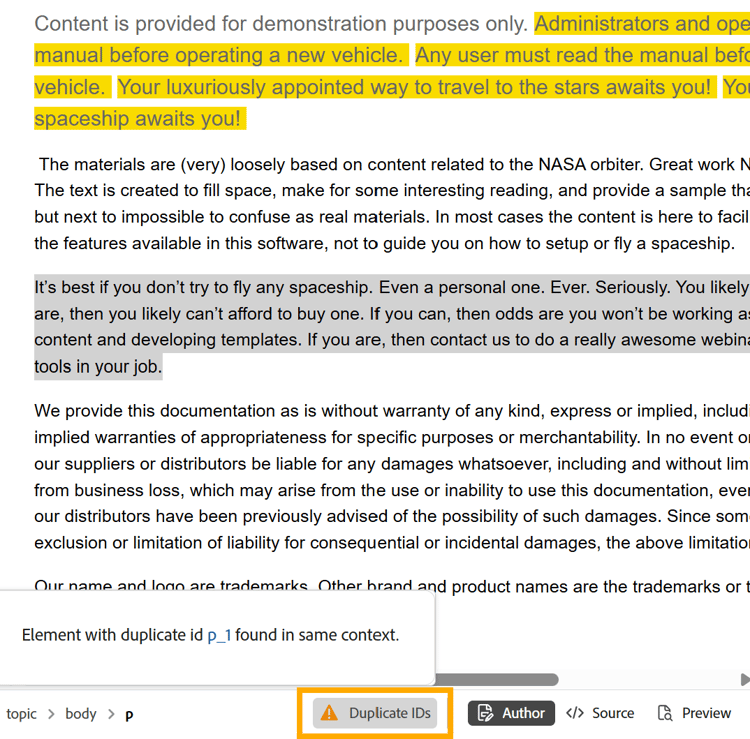
Het selecteren van Dubbele IDs opent een popover lijst van alle dubbele IDs. U kunt de weergegeven id selecteren in de pop-up om naar het bijbehorende element te navigeren en deze bij te werken met een unieke id.
Grote bestanden verwerken in de Editor
De belangrijkste kenmerken voor een betere afhandeling van grote bestanden zijn als volgt:
-
Voor betere prestaties zijn bepaalde functies, zoals Ongedaan maken, Opnieuw, het deelvenster Omtrek en de vuile markering uitgeschakeld. Voor een optimale ervaring verdient het aanbeveling om onderwerpen in kleinere onderwerpen te verdelen.
-
Bovenaan wordt een waarschuwingsbericht voor grote bestanden weergegeven, zoals in het onderstaande fragment wordt getoond. Dit alarm benadrukt het aantal elementen die op de waarde worden gebaseerd die in de wordt gespecificeerd largeFileTagCount parameter van het bestand uiconfig.json. Door gebrek, largeFileTagCount wordt geplaatst aan 2500.

- Bovendien wordt het aantal tags weergegeven op de onderste balk van de interface. Als u de muisaanwijzer boven deze tellingswaarde voor tags plaatst, wordt knopinfo weergegeven. Selecterend leer meer lusje meer details over de behandeling van grote dossiers.

- Het waarschuwingsbericht is alleen beschikbaar voor DITA-bestanden en is in alle weergaven zichtbaar: Auteur, Source en Layout.
Bovenliggend onderwerp: Inleiding aan de Redacteur